SPSS là công cụ phân tích thống kê phổ biến, nhưng cài đặt trên macOS có thể gặp lỗi. Hướng dẫn này giúp tải, cài đặt và kích hoạt SPSS dễ dàng, phù hợp với mọi dòng MacBook.
Bạn đang tìm cách cài SPSS trên Mac? Bài viết này hướng dẫn chi tiết từ tải phần mềm, cài đặt đến kích hoạt, giúp bạn sử dụng mà không gặp lỗi.
Cách cài SPSS trên MAC OS
Bước 1: Download SPSS cho Mac
Bước 2: Sau khi tải về, các bạn tiến hành nhấn vào biểu tượng download trên trình duyệt và nhấp vào file cài đặt để khởi chạy (nhớ ngắt kết nối internet khi cài đặt nhé).
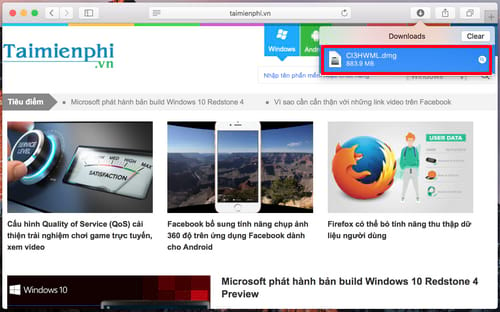
Hệ thống sẽ bắt đầu trích xuất file cài đặt
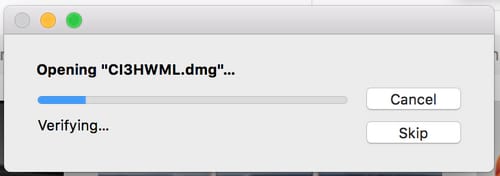
Bước 3: Hộp thoại SPSSStatistics xuất hiện, các bạn nhấp đúp vào SPSS_Statistics_Installer để khởi chạy trình cài đặt

Tuy nhiên để cài đặt SPSS_Statistics_Installer các bạn phải cài thêm phần mềm Java SE 6. Nhấn vào More Info

Trang web tải Java xuất hiện, các bạn nhấn vào mục Download như hình dưới đây.

Sau khi tải xong, các bạn nhấn vào mục download của trình duyệt và nhấn vào file tải về đề cài đặt Java theo trình tự như hình dưới đây.


Nhấp đúp vào JavaForOSX.pkg

Nhấn Continue

Nhấn Continue

Nhấn Continue

Nhấn Agree để chấp nhận điều khoản cài đặt

Nhấn Install

Nhập mật khẩu tài khoản người dùng và nhấn Install Software để xác nhận cài đặt


Bước 4: Trở lại hộp thoại SPSSStatistics, các bạn lại nhấp đúp vào SPSS_Statistics_Installer để khởi chạy lại trình cài đặt.



Hệ thống xác minh gói cài đặt

Nhập mã bảo mật tài khoản rồi nhấn OK để cài đặt

Nhấn OK

Chọn Next

Chọn Next

Lựa chọn I accept the terms in the license agreement rồi nhấn Next

Chọn Next

Lựa chọn ngôn ngữ bổ sung bằng việc tích dấu kiểm vào gói ngôn ngữ bạn muốn thêm, lựa chọn xong nhấn Next

Chọn Next

Nhấn Install


Done để hoàn tất cài đặt

Nhấn Next

Nhập code mà bạn có vào khung theo yêu cầu rồi nhấn Next

Tiếp tục nhấn Next

Chọn Next

Nhấn vào mục Enter License Code

Nhập License Code vào khung rồi nhấn Next

Chọn Next

Finish để hoàn tất.
Sau khi hoàn tất việc cài SPSS trên MAC OS, khởi động phần mềm lên chúng ta sẽ có thể bắt đầu làm việc với giao diện khá thân thiện như hình sau.

https://thuthuat.taimienphi.vn/cach-cai-spss-tren-mac-os-26273n.aspx
SPSS trên macOS có thể gặp lỗi trong quá trình cài đặt, đặc biệt trên MacBook M1/M2. Nếu phần mềm không chạy, hãy thử Rosetta 2 hoặc kiểm tra Java SE Runtime để đảm bảo tương thích.